реклама
 С цялата обруча около Google Drive, и всички ще получат Dropbox, Мисля, че една друга услуга е силно пренебрегвана - Evernote. Нашето покритие на Evernote беше по-скоро схематично от къснои мисля, че е жалко, защото според мен Evernote е една от най-добрите услуги в Интернет. Заслужава да бъде оценен повече.
С цялата обруча около Google Drive, и всички ще получат Dropbox, Мисля, че една друга услуга е силно пренебрегвана - Evernote. Нашето покритие на Evernote беше по-скоро схематично от къснои мисля, че е жалко, защото според мен Evernote е една от най-добрите услуги в Интернет. Заслужава да бъде оценен повече.
И така, за да започнем отново покритието ни (и като добавяне към наръчник за Evernote, който предстои да напиша за MakeUseOf Guides), ето няколко полезни съвета, които съм взел през последните 6 месеца или повече, тъй като ставам все по-пристрастен към услугата. Най-вече заради настолния си софтуер и уеб клипер което ви позволява да създадете своя собствена лична записка от връзки, изображения и файлове, които могат да се търсят и могат да се маркират. Обикновено не плащам за премиум услуги, но отворих портфейла си и усъвършенствах акаунта си в Evernote (което е голяма работа за стегнат шотландец като мен). Молците, скриващи се в портфейла ми, се стреснаха, за да видят дневна светлина.
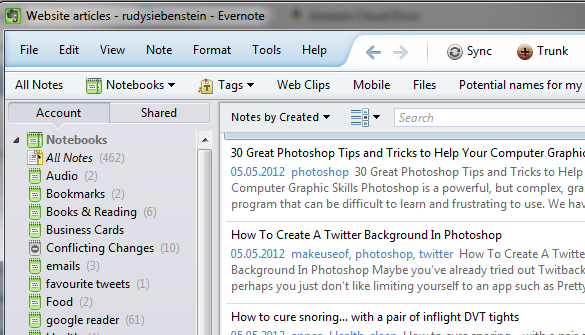
Изпратете всичко до вашия имейл адрес Evernote
Когато започваме да притежаваме няколко устройства, неща като поддържане на подреден списък от статии, които искате да прочетете или поддържането на организиран набор от отметки или снимки, които искате да запазите, става малко повече от предизвикателство. Разбира се, можете да използвате Instapaper за списъка си със статии (което аз също правя. Аз също съм голям фен на Instapaper) и можете да използвате услугите за синхронизиране на отметки като Xmark за отметките, но намирам тези дни е също толкова лесно да се изпрати всичко директно в акаунта в Evernote, маркиран и категоризиран по свой начин тетрадка. Никога не съм бил голям фен на Xmark, особено когато синхронизирането на браузъра включва инсталиране на приставки. Като Ерес, предпочитам маркери над приставки Спрете да инсталирате добавки на браузъра - за по-бърз, по-бърз браузър използвайте вместо това маркери Прочетете още .
Ако притежавате смартфон или таблет, много приложения ви предлагат възможността да изпращате своите файлове и снимки директно на имейла си. Но вместо да го изпращате до нормалния си имейл, направете го директно на вашия имейл Evernote. Имейл бюлетини да се изпращат и до вашия акаунт в Evernote. Когато някой ви изпрати имейли, автоматично ги препраща на Evernote.
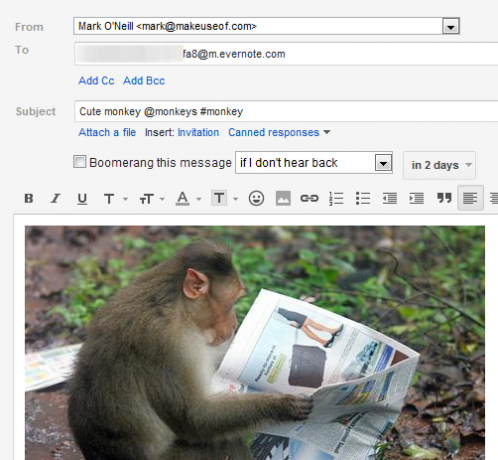
Когато изпращате имейл до вашия акаунт в Evernote, темата е мястото, където посочвате заглавието от бележката, тетрадката, към която трябва да отиде бележката, както и всички тагове, които искате да приложите (в това поръчка). Просто поставете името на тефтера пред знак @ (така @да се възползват от за каквото и да е да влезе в бележника на MakeUseOf, например) и всички тагове трябва да имат хештег преди него (така #да се възползват от ). Обърнете внимание, че бележникът трябва вече да съществува във вашия акаунт в Evernote. Evernote няма да го създаде автоматично, когато имейла пристигне.
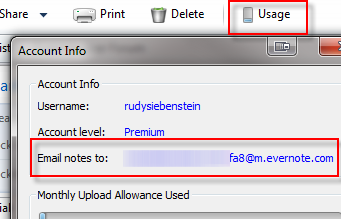
Ще намерите своя имейл адрес Evernote в настройките на акаунта, под употреба. Ако започнете да получавате спам с него, можете да щракнете върху „нулиране“В акаунта ви и веднага ще получите нов имейл адрес. Очевидно, за да сведете до минимум количеството потенциален спам, който може да получите, не излъчвайте своя имейл адрес Evernote далеч и широко. Дръжте го за себе си колкото е възможно повече.
Едновременно търсене - подобрете вашето търсене в Google
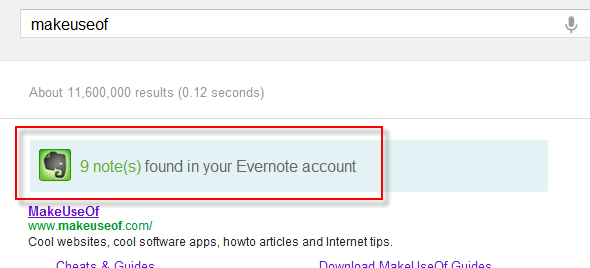
Когато търсите тази неуловима уеб връзка в Google, може би тази, която за последно сте виждали преди няколко месеца не знайте, че връзката всъщност е погребана дълбоко във вашия акаунт в Evernote, защото сте я поставили там пазене. С едновременно търсене, когато търсите в Google нещо, ще се търси и вашия Evernote акаунт, като резултатите са показани в горната част.
За да бъде активирана тази функция, трябва да имате Evernote Web Clipper инсталиран или за Firefox, или за Chrome (един от малкото плъгини на браузъра, който съм готов да търпя). След това отидете в предпочитанията на разширението и активирайте „едновременно търсене“. Вероятно тогава ще се изисква рестартиране на браузъра.
Нека Evernote да ви води към живота без хартия
Факт е, че в наши дни получаваме прекалено много хартия и всъщност няма нужда от това. Ако само компаниите биха приели единствено имейл и PDF файлове и драстично намалиха хартиената кореспонденция за клиентите, всички ние ще бъдем по-добри - от екологична, финансова гледна точка и от гледна точка на производителността видите. Един класически пример е моята банка, която ми таксува 3 евро на месец, за да разпечатва и изпраща моите банкови извлечения - въпреки че същите тези извлечения са достъпни онлайн като PDF файлове.
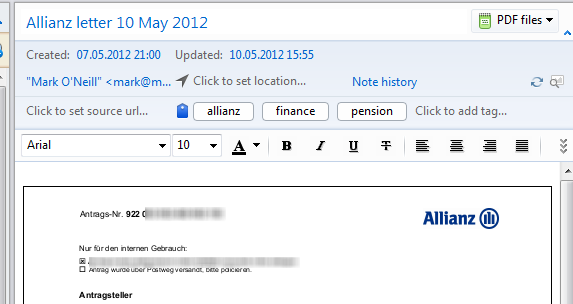
Докато компаниите най-накрая се научат, можете да използвате Evernote, за да имате цялата си важна печатна кореспонденция подадена, индексирана и за търсене, за да се изсече на планината хартия, заплашваща да се срине отгоре ти. Ако имате смартфон, използвайте приложение за сканиране (потребителите на iPhone могат да използват отличното TurboScan, което беше наскоро профилиран от Тим TurboScan - Или защо следващият ви скенер ще струва $ 1,99 [iPhone]Веднъж имах скенер. Това отне огромно количество от детското ми пространство на бюрото около 1998 г., свързано чрез паралелен порт и съотношението качество / скорост беше най-малкото. Беше... Прочетете още ) да направите снимка на документа и след това да го изпратите директно до Evernote по имейл.
Най-хубавото е, че Evernote има възможности за OCR сканиране, което означава това всяка дума от сканирания документ се идентифицира и прави търсене. Така че, когато намерите този важен данъчен документ в бъдеще, просто въведете съответните ключови думи в търсачката Evernote и увеличете буквите.
Можете също да използвате принципа на сканиране, за да сканирате визитки и важни разписки. След това настържете оригиналите. Отново технологията OCR започва да играе тук и индексира всяка дума в тези сканирания за по-късно лесно търсене.
Създайте връзки за бележки за лесен достъп по-късно
Освен търсещата машина и OCR възможностите, има още един лесен начин да се гарантира, че важните бележки могат лесно да бъдат намерени по-късно. Всъщност има два начина да го направите. Първата е да плъзнете бележката с мишката до лентата на софтуера за настолен компютър така:
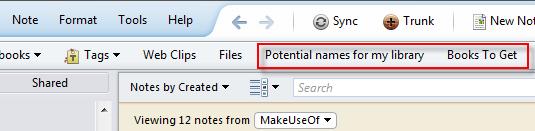
Второто е да се създаде „съдържанието“ в нова бележка. За да направите това, щракнете с десния бутон върху бележката, към която искате да свържете, и изберете „копиране на бележка за връзка“. След това отидете на нова бележка и направете CTRL-V (или щракнете с десния бутон и „поставете“). След това ще се появи хипервръзката към бележката.
Ето малко съдържание на MakeUseOf, което направих с някои редакторски бележки, необходими за работата ми всеки ден, които се съхраняват в моя акаунт в Evernote.
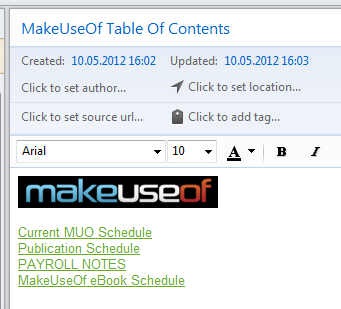
Това, което е чудесно за връзките към бележките, е, че те не са ограничени до Evernote. Поставете ги например в лепкави бележки и Microsoft Word, а когато щракнете върху тях, бележката във вашия акаунт в Evernote ще се появи. Връзките за бележки са идеални за проекти, в които трябва да се използват много изследователски материали и се нуждаете от някакъв начин да го организирате. Просто плъзнете всичко в Evernote и след това направете съдържателна страница с възможност за кликване.
Индексирайте най-съкровените си мисли с аудио бележки
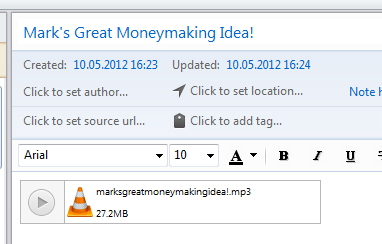
Мразя да чувам гласа си като записано съобщение, но дори и така, постепенно започвам да харесвам идеята да оставя аудио ноти. Често когато съм навън, идеите стачкуват, но нямам химикалка и хартия. Така приложението за смартфони Evernote (IOS | андроид) е чудесно, защото мога да използвам аудио функцията за запис на бележка с телефона си и тя ще бъде изпратена направо в моя акаунт в Evernote за индексиране. Тъй като го говоря на телефон, мога също така да го направя да изглежда като телефонен разговор и хората не ме гледат всичко странно, защото говоря на себе си.
Когато аудио съобщението пристигне във вашия акаунт в Evernote, има малък интегриран аудио плейър, който ви позволява да слушате съобщението си, без да е необходимо първо да го изтегляте на вашия компютър. Това е основен играч (стоп и старт), но той върши работата.
Така че това са 5 функции от горната част на главата ми, които мисля, че Evernote се откроява от останалата част от опаковката. Очевидно има много повече, но ще спестя тези за ръководството на Evernote, които ще започна да пиша по всяко време (графикът позволява!). Уведомете ни в коментарите дали използвате Evernote и ако да, кои функции обичате (или мразите, ако има такива).
Марк О'Нийл е журналист на свободна практика и библиофил, който публикува неща от 1989 г. 6 години беше управляващ редактор на MakeUseOf. Сега той пише, пие твърде много чай, бори се с ръце и с кучето си и пише още малко. Можете да го намерите в Twitter и Facebook.


